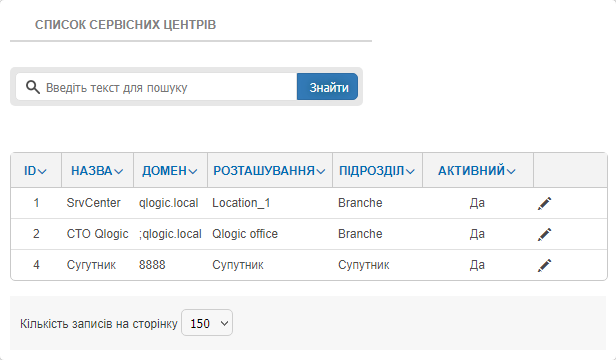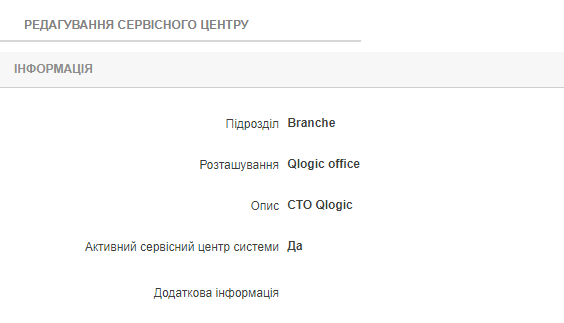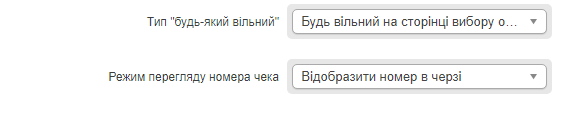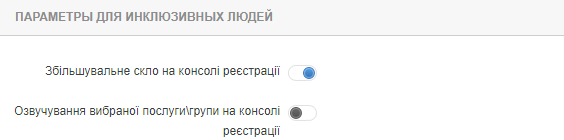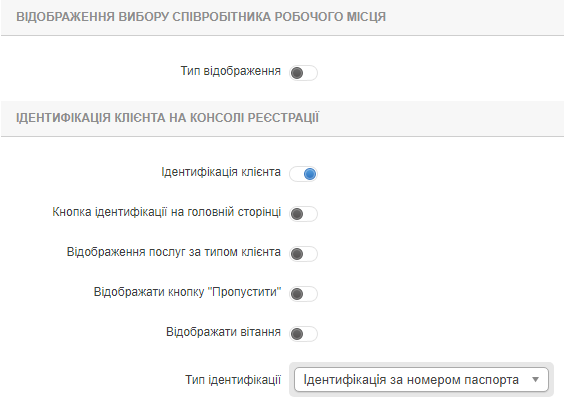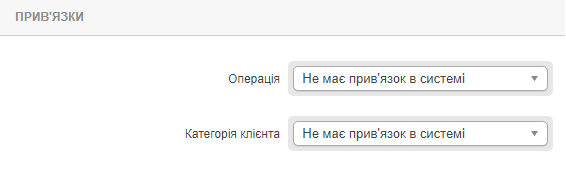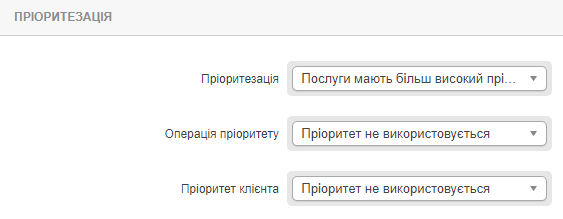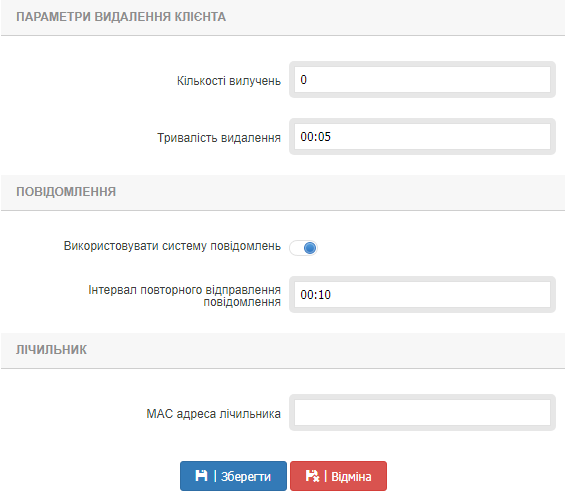Налаштовувати сервісний центр, можуть тільки користувачі з правами адміністратора безпеки, адміністратора і менеджера. Свій рівень доступу можна побачити в правому верхньому куті, поруч з іконкою облікового запису.
Необхідно зайти на сайт адміністрування системи управління чергою → Ввести ім'я організації → Логін і Пароль для авторизації.
Далі в меню, розгорнути вкладку «Налаштування», і перейти на сторінку «Сервісний центр».
Натисніть кнопку «Олівець»() після відобразитися меню налаштування сервісного центру
- Підрозділ - в рядку вказано назву підрозділу, до якого належить сервісний центр. Наприклад, Київський регіон.
- Розташування - в рядку вказано розташування сервісного центру. Наприклад, адреса сервісного центру
- Опис - в рядку вказано назва сервісного центру. Наприклад, «Південна філія».
- Активний сервісний центр системи - в рядку вказана ознака активності сервісного центру
- Домен - слід вказати ім'я домену, в якому розташовані робочі місця операторів, і встановлені точки реєстрації клієнтів.
- Послідовність чеків - основна послідовність чеків яка буде використовуватися в сервісному центрі.
- Затримка після реєстрації клієнта - часовий інтервал між реєстрацією клієнта в черзі, і часом появи клієнта в черзі.
- Два параметрі часу повернення клієнтам в чергу
- Флаг Включення LDAP авторизації (за більш детальною інформацію зверніться до вашого адміністратора.)
- Поле для адреси LDAP сервера
- Порт для служби QPES
- Використовувати перевірку розкладу
- Включений прапор - відбувається перевірка розкладу на основі вказаних параметрів для послуг, груп, робочих місць.
- Проводити розрахунок часу очікування
- Включений прапор - відбувається розрахунок теоретичного часу очікування відвідувача на основі зазначених тимчасових інтервалів, надання послуг а також кількості відвідувачів на момент розрахунку
- Використовувати швидкі послуги
- Є тестовим функціоналом, не використовується.
- Необхідність перевірки на зайнятість співробітника
- Включений прапор при особистісної реєстрації до оператора відбувається перевірка його зайнятості в разі якщо оператор зайнятий на екранах відображається пропозиція реєстрації до даного оператору або будь-якого вільного.
- Працює цілодобово
- Включений прапор - Продовжує нумерацію черги без обмежень по часу
- Вимкнений прапор - після 00:00 відбувається оновлення нумерації «і всі не оброблені чеки видаляються з черги»
- Реєстрація декількох послуг
- ON – Дозволяє реєструвати декілька послуг за одним відвідувачем «Чек»
- Реєстрація без обмежень
- Включений прапор система дозволяє реєструвати за одним відвідувачем одну й ту ж саму послугу кілька разів
- Вимкнений прапор - при виборі тієї ж самої послуги відбувається скасування обраної послуги
- Необхідно відображати інформацію
- Зведений прапор – Вмикає відображення інформації заданої в «Організація – сервісний центр» «Є тестовим функціоналом, не використовується.»
- Друк на принтер
- ON – Вмикає друк чека на принтер у точці реєстрації відвідувачів
- Відображення реєстрації на екран
- ON – Вмикає вивід інформації на екрані у точці реєстрації відвідувачів
- Реєстрація до співробітника Реєстрація на робоче місце «Взаємовиключні параметрі»
- ON – Вмикає реєстрацію до конкретного співробітника / робочого місця
У спливаючому списку є можливість обрати такі налаштування
- Будь який вільній на сторінці вибору оператора
- При виборі даного значення на сторінці вибору оператора, доступна кнопка «будь-який вільний» яка дозволяє при реєстрації обирати не до конкретного а до будь-якого вільного оператора.
- Без реєстрації до будь якого вільного
- Налаштування подібне до «Будь який вільній на сторінці вибору оператора без відображення кнопки «Будь який вільний»
- Реєстрація до будь якого вільного з пропозицією переходу до вибору конкретного оператора
- При виборі даного значення, після вибору послуги, відображається вікно з пропозицією зареєструватися до будь-якого вільного оператора, при цьому на сторінці пропонується, відвідувачеві на його розсуд, зареєструватися до конкретного оператора. При натисканні відбувається перехід на сторінку вибору оператора. На сторінці вибору оператора доступна кнопка.
- Реєстрація до будь якого вільного з пропозицією переходу до вибору конкретного оператора за аналогією до опції «Реєстрація до будь якого вільного з пропозицією переходу до вибору конкретного оператора» без відображення кнопки «до будь якого вільного»
Режим перегляду чека
- Відобразити номер в черзі
- Дозволяє відобразити номер в черзі на екрані реєстрації
- Відобразити чек на екрані
- Відображає чек з номером на екрані реєстрації
Флаг "Збільшувальне скло на консолі реєстрації" - включає функцію що дозволяє збільшити текст, картинки та інші елементи на екрані для полегшення читання та взаємодії, для людей із обмеженим зором.
Флаг "Озвучування вибраної послуги\групи на консолі реєстрації" - ще в розробці.
«Тип відображення» дозволяє змінює вигляд і розташування кнопок на сторінці вибору співробітників або
робочих місць «змінює стилістичне оформлення кнопок»
Ідентифікація клієнта на консолі реєстрації
- Ідентифікація клієнта
- Вмикає такі можливості
- Кнопка Ідентифікації на головній сторінці
- Відображення послуг за типом клієнта
- Відобразити кнопку пропустити
- Відображати вітання
- Вмикає такі можливості
- Тип Ідентифікації відбувається за такими параметрами, обираємо у спливаючому списку необхідний.
- За номером паспорта,
- За номером мобільного
- За номером магнітної картки «кард-рідер» за наявності
- За номером штрих коду «баркод-рідер» За наявності
- За унікальним номером клієнта
- Multi- ідентифікація за :номером клієнта, паспорта, ІНН\ЄДРПОУ, телефону.
- Операція - у спливаючому списку вибирається, як буде прив'язана операція в сервісному центрі. Може приймати наступні значення:
- Не має прив'язок в системі - тим самим операції будуть розподілятися між усіма операторами.
- Закріплюються за робочими місцями - операції закріплюються за робочими місцями операторів. Якщо операція не буде закріплена за робочим місцем, під час реєстрації буде повідомлення про те що необхідно звернутися до адміністратора.
- Закріплюється за співробітником - операція закріплюється за обліковим записом користувача системи. Тим самим не залежно за яким робочим місцем сидить оператор він буде обслуговувати тільки ті операції, які за ним закріплені. Якщо операція не буде закріплена за співробітником, під час реєстрації буде повідомлення про те що необхідно звернутися до адміністратора.
- Категорія клієнта - у спливаючому списку вибирається, як буде прив'язана категорія клієнта в сервісному центрі. Може приймати наступні значення:
- Не має прив'язок в системі - тим самим клієнти будуть розподілятися між усіма операторами.
- Закріплюються за робочими місцями - категорія клієнта закріплюються за робочими місцями операторів. Якщо категорія клієнта не буде закріплена за робочим місцем, під час реєстрації буде повідомлення про те що необхідно звернутися до адміністратора.
- Закріплюється за співробітником - категорія клієнта закріплюється за обліковим записом користувача системи. Тим самим не залежно за яким робочим місцем сидить оператор він буде обслуговувати тільки ті категорії клієнтів, які за ним закріплені. Якщо категорія клієнтів не буде закріплена за співробітником, під час реєстрації буде повідомлення про те що необхідно звернутися до адміністратора.
- В системі не допускається можливість прив'язати операції до робочих місць, а категорію клієнтів за співробітником і навпаки. Допускається використання композицій з параметрами «Не має прив'язок в системі» і одним з двох варіантів «Закріплюється за робочим місцем», «Закріплюється за співробітником
- Для опису даного блоку введемо поняття «М'яка Пріоритизація» - якщо використовувати даний режим, то у всіх раніше зареєстрованих клієнтів, які пропустили перед собою клієнта через менший пріоритет своєї операції / категорії, пріоритет операції / категорії, піднімається на одну сходинку після кожного пропущеного «позачергово» клієнта. Таким чином, мінімізується час очікування в черзі для клієнтів з фонової операціями / категоріями. «Стандартна Пріоритизація» при даному режимі виклик операцій відбувається в залежності від пріоритету і застосуванні реєстрації.
- Пріоритизація - у спливаючому списку вибирається послідовність аналізу пріоритетності тим самим може бути обраний такий варіант «Послуги мають високий пріоритет над клієнтськими групами» (спочатку операції групуються за пріоритетом операції після пріоритету групи клієнтів) і «Клієнтські групи мають більш високі пріоритет над послугами »(спочатку операції групуються за пріоритетом групи клієнтів після пріоритету операції).
- Операція пріоритету - у спливаючому меню вибирається рівень пріоритету який буде використовуватися, а також тип пріоритетів стандартний або «м'яка Пріоритизація». Залежно від зазначеного типу прив'язок в блоці «прив'язки»:
- Пріоритет не використовується - послідовність обслуговування відбувається за часом реєстрації клієнта на точці реєстрації.
- Використовується пріоритет рівня організації (стандартна Пріоритизація) - послідовність обслуговування відбувається за пріоритетом вказаною в Конфігурація → Послуги → (створення) редагування послуг.
- Використовується пріоритет рівня організації + «м'яка» Пріоритизація - послідовність обслуговування відбувається за пріоритетом вказаною в Конфігурація → Послуги → (створення) редагування послуг.
- Використовується пріоритети рівня сервісного центру (стандартна Пріоритизація) - послідовність обслуговування відбувається за пріоритетом вказаною в Організація → Сервісний центр → Послуги → пріоритет.
- Використовується пріоритети рівня сервісного центру + «м'яка» Пріоритизація - послідовність обслуговування відбувається за пріоритетом вказаною в Організація → Сервісний центр → Послуги → пріоритет.
- Використовується пріоритет локальної прив'язки (стандартна Пріоритизація) - послідовність обслуговування відбувається за пріоритетом:
- Якщо операції не закріплені за робочим місцем або ж за співробітником то даний тип Пріоритизація поза зоною досяжності.
- Якщо операція закріплена за робочим місцем тоді діє пріоритет вказаний Організація → Сервісний центр → Робочі місця → Редагування (створення) робочого місця → Послуги → Пріоритет.
- Якщо операція закріплена за співробітником тоді діє пріоритет вказаний Адміністрування → Персонал → Редагування (створення) облікового запису → Послуги → Пріоритет.
- Пріоритет клієнта - у спливаючому меню вибирається рівень пріоритету який буде використовуватися, а також тип пріоритетів стандартний або «м'яка Пріоритизація». Залежно від зазначеного типу прив'язок в блоці «прив'язки»:
- Пріоритет не використовується - послідовність обслуговування відбувається за часом реєстрації клієнта на точці реєстрації.
- Використовується пріоритет рівня організації (стандартна Пріоритизація) - послідовність обслуговування відбувається за пріоритетом вказаним в Конфігурація → Категорія клієнта → (створення) редагування послуг.
- Використовується пріоритет рівня організації + «м'яка» Пріоритизація - послідовність обслуговування відбувається за пріоритетом вказаним в Конфігурація → Категорія клієнта → (створення) редагування послуг.
- Використовується пріоритети рівня сервісного центру (стандартна Пріоритизація) - послідовність обслуговування відбувається за пріоритетом вказаним в Організація → Сервісний центр → Категорія клієнтів → пріоритет.
- Використовується пріоритети рівня сервісного центру + «м'яка» Пріоритизація - послідовність обслуговування відбувається за пріоритетом вказаним в Організація → Сервісний центр → Категорія клієнтів → пріоритет.
- Використовується пріоритет локальної прив'язки (стандартна Пріоритизація) - послідовність обслуговування відбувається за пріоритетом вказаним:
- Якщо категорія клієнтів не закріплені за робочим місцем або ж за співробітником то даний тип Пріоритизація поза зоною досяжності.
- Якщо категорія клієнтів закріплена за робочим місцем тоді діє пріоритет вказаний Організація → Сервісний центр → Робочі місця → Редагування (створення) робочого місця → Категорія клієнтів → Пріоритет.
- Якщо операція закріплена за співробітником тоді діє пріоритет вказаний Адміністрування → Персонал → Редагування (створення) облікового запису → Категорія клієнтів → Пріоритет
- Обмеження клієнтів на документ
- Кількість реєстрацій - Обмежує кількість реєстрацій за номером документа
- Обмеження клієнтів на день
- Кількість реєстрацій - Обмеження кількості клієнтів на день
- Ліміт реєстрацій на послугу
- Без Поділу на зміни
- Поділ робочого дня на 2 зміни
- Поділ робочого дня на 3 зміни
- Поділ робочого дня на 4 зміни
- Поділ робочого дня на 5 змін
- Кількість вилучень
Можна задати кількість вилучень послуги із черги перед остаточним видаленням - Тривалість видалення
Час видалення послуги із черги перед остаточним видаленням
- Використовувати систему повідомлень
За допомогою СМС і Електронної пошти «Система знаходиться в фазі тестування» - Інтервал повторного відправлення 00:00
- MAC адреса лічильника
Указується адреса лічильника який використовується в цьому сервісному центрі